Satura rādītājs
MyWebSearch , ir pārlūkprogrammas reklāmprogrammatūra un pārtvērēja programma, kas maina pārlūkprogrammas noklusējuma meklēšanas iestatījumus un pārlūkojot internetu, veic novirzīšanu. Reklāmprogrammatūra ir iekļauta programmatūras instalēšanas programmās. Instalējot programmu, tā maina sākuma lapu uz "http://home.mywebsearch.com", atdarina Google meklētājprogrammu un parāda tiešsaistes tirgvedības reklāmas.
Šī adware programma ir atbildīga arī par ļaunprātīgu programmatūru, kas var kaitēt datoram.

Lai pilnībā noņemtu " MyWebSearch " iestatījumus veiciet tālāk aprakstīto procedūru:
1. Solis 1. Noņemiet " MyWebSearch " pārlūkprogrammā (Internet Explorer vai Firefox).
Internet Explorer
Kā noņemt " MyWebSearch" no Internet Explorer un atjaunot pārlūkprogrammas iestatījumus.
1. Atveriet pārlūku Internet Explorer un pēc tam atveriet " Interneta opcijas ”.
Lai to izdarītu, IE failu izvēlnē izvēlieties " Instrumenti " > " Interneta opcijas ”.
Paziņojums*: Jaunākajās IE versijās nospiediet " Gear " ikona  augšējā labajā pusē.
augšējā labajā pusē.
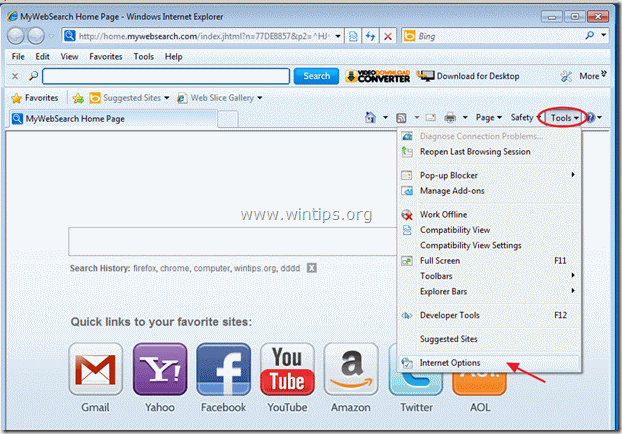
2. Noklikšķiniet uz " Advanced " cilne.
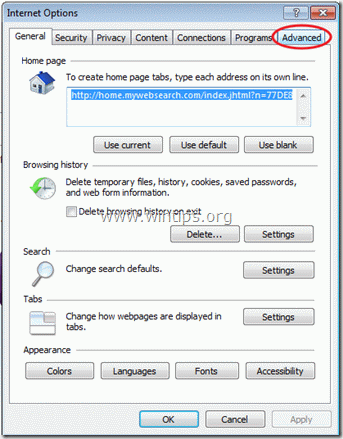
3. Izvēlieties " Atiestatīt ”.
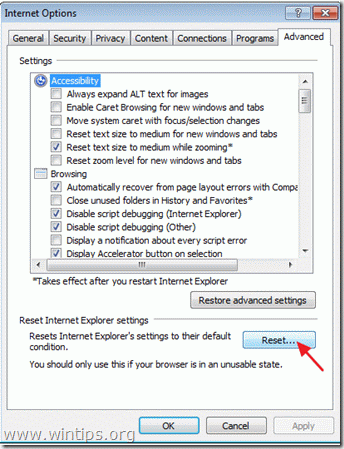
4. Atzīmējiet (lai iespējotu) " Personīgo iestatījumu dzēšana " lodziņu un izvēlieties " Atiestatīt ”.
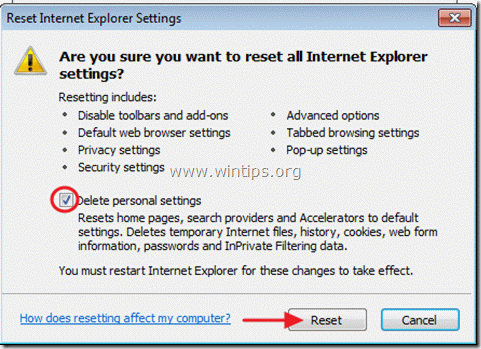
5. Pēc atiestatīšanas darbības pabeigšanas nospiediet " Aizvērt " un pēc tam izvēlieties " OK ", lai izietu no Internet Explorer opcijām.
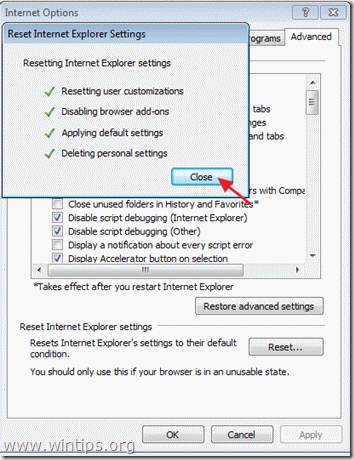
6. Aizveriet pārlūkprogrammu Internet Explorer un turpināt uz 2. posmu.
Mozilla Firefox
Kā noņemt " MyWebSearch" no Mozilla Firefox un atjaunot pārlūkprogrammas iestatījumus.
1. Vispirms ir jāaktivizē Firefox galvenā izvēlnes josla.
* Noklikšķiniet ar peles labo poguli, tukšajā vietā pa labi no "Lapas cilne" un iespējot Firefox "Izvēlnes josla".
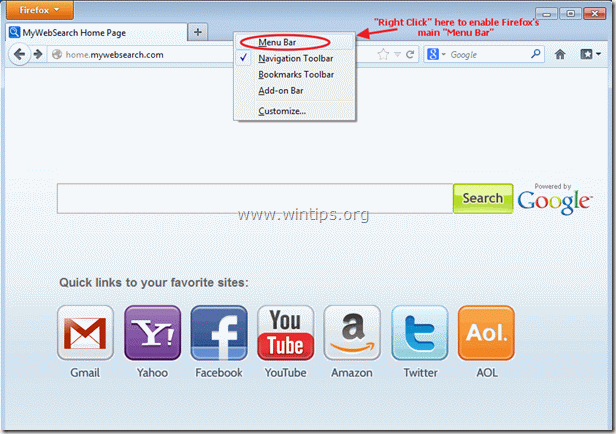
2. Firefox galvenajā izvēlnē dodieties uz: " Instrumenti " > " Iespējas ”.
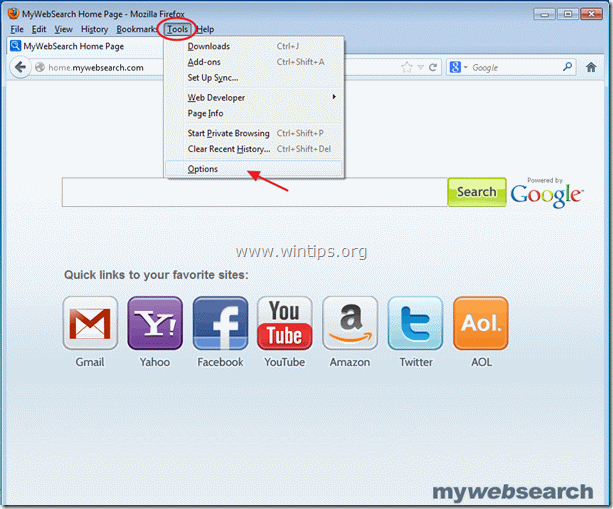
2. Pie " Vispārīgi " cilnē dodieties uz " Sākumlapa " iestatījumus un dzēst " home.mywebsearch.com " mājas lapa un ievadiet vēlamo sākuma lapu: piemēram, www.google.com. Pēc tam izvēlieties " LABI" lai izietu no Firefox opcijām.
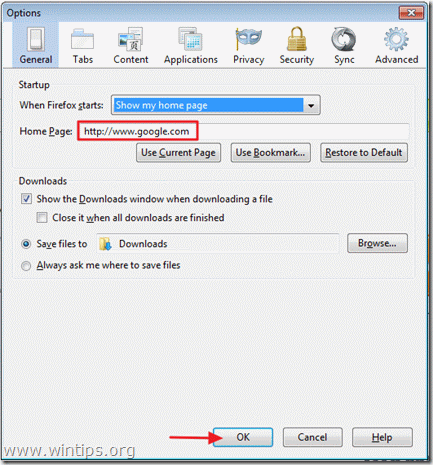
3. Firefox galvenajā izvēlnē dodieties uz: " Instrumenti " > " Papildinājumi ”.
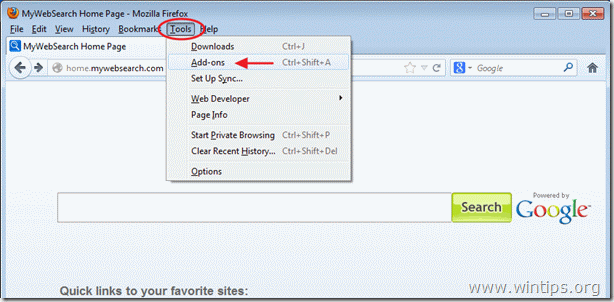
4. Pie " Papildinājumi " pārvaldnieks, izvēlieties " Spraudņi" opcijas kreisajā pusē.

5. Izvēlieties " MindSpark rīkjoslas platformas spraudņa spraudnis....: un nospiediet " Atslēgt " pogu šajā rindā.
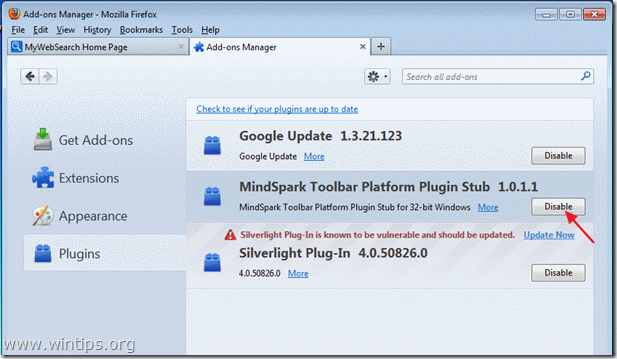
6. Aizveriet visus Firefox logus un pāriet uz nākamo soli.
2. solis: C lean datoru no ļaunprātīgi draudi.
Izmantojiet " MalwareBytes Anti-Malware " uz tīrs datoru no ļaunprātīgi draudi.
1. Lejupielādēt un instalēt " MalwareBytes Anti-Malware " no šejienes.*
Paziņojums*: Ja nezināt, kā instalēt " MalwareBytes Anti-Malware" lasīt šo ziņu.
2. Palaist " Malwarebytes Anti-Malware" un ļaujiet programmai atjaunināt tās jaunāko versiju un ļaunprātīgu datu bāzi, ja nepieciešams.
3. Kad ekrānā parādās galvenais "Malwarebytes Anti-Malware" logs, izvēlieties noklusējuma skenēšanas opciju:
“ Veikt ātru skenēšanu " un pēc tam izvēlieties " Skenēt " un ļaujiet programmai skenēt sistēmu, lai atrastu apdraudējumus.
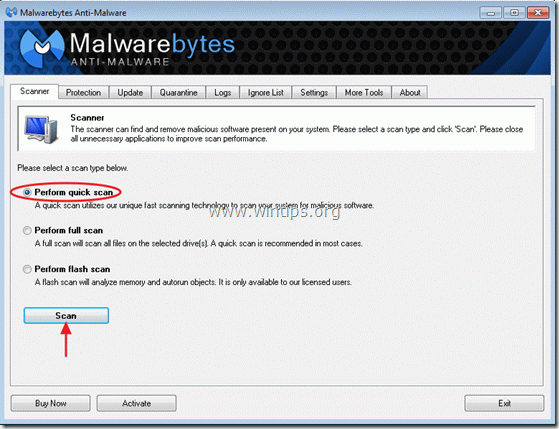
4. Kad skenēšana ir pabeigta, izvēlieties " OK ”
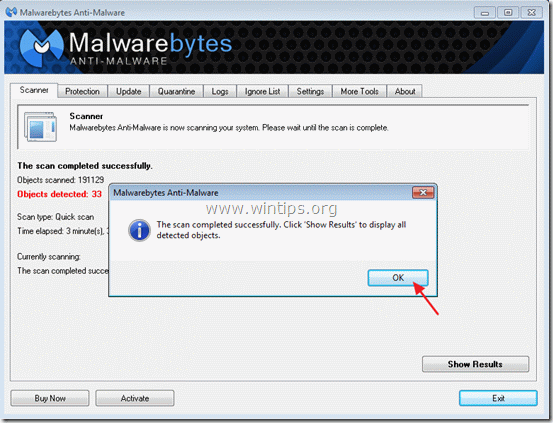
5. Nospiediet " Rādīt rezultātus " pogu, lai apskatītu un noņemtu ļaunprātīgos draudus.
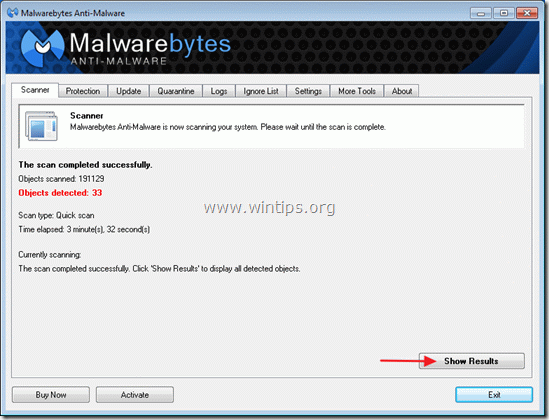
6. Logā "Rādīt rezultātus" pārbaudīt - izmantojot peles kreiso pogu - visus inficētos objektus un pēc tam izvēlieties " Noņemt atlasīto " iespēju un ļaujiet programmai noņemt atlasītos draudus.

7. Kad inficēto objektu noņemšanas process ir pabeigts, " Restartējiet sistēmu, lai pareizi noņemtu visus aktīvos apdraudējumus. ”.
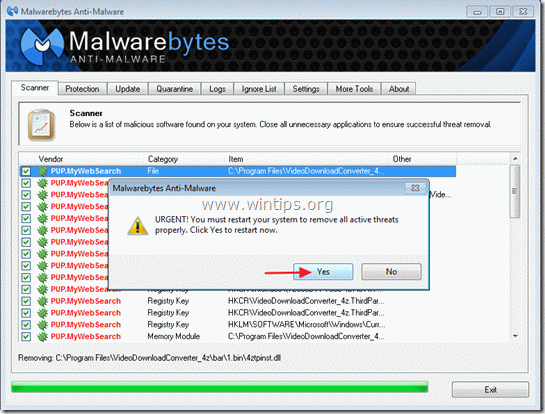
8. Pēc sistēmas restartēšanas, vēlreiz palaist Malwarebytes Anti-Malware lai pārliecinātos, ka jūsu sistēmā nav palikuši citi draudi*.
3. solis: Notīriet nevēlamus pagaidu failus un nederīgi reģistra ieraksti.
Izmantojiet " CCleaner " programmu un pāriet uz tīrs sistēmu no pagaidu interneta faili un nederīgi reģistra ieraksti.
Ja nezināt, kā instalēt un lietot programmu CCleaner, izlasiet šos norādījumus.
Ieteikumi: Lai nodrošinātu, ka dators ir tīrs un drošs, veikt Malwarebytes' Anti-Malware pilnu skenēšanu. logos " Drošais režīms “.
{Lai pārietu operētājsistēmas Windows drošajā režīmā, nospiediet taustiņu " F8 " taustiņu datora palaišanas laikā, pirms parādās Windows logotips. Kad " Windows paplašināto opciju izvēlne " ekrānā tiek parādīts, izmantojiet tastatūras bulttaustiņus, lai pārvietotos uz Drošais režīms un pēc tam nospiediet " IEVADIET “}

Endijs Deiviss
Sistēmas administratora emuārs par Windows





